微信视频聊天已成为现代生活中不可或缺的一部分,无论是与亲朋好友的闲聊,还是工作场合的远程会议,视频聊天都为我们提供了极大的便利。有时,我们可能希望录制这些视频聊天,以便日后回顾或分享。本文将详细介绍如何在手机端和电脑端录制微信视频聊天。
**手机端录制**
对于大多数智能手机用户来说,使用手机自带的录屏功能是最简单直接的方法。以华为手机为例,用户可以在视频聊天进行时,下滑屏幕打开快捷项或控制中心,找到并点击“屏幕录制”按钮。部分手机可能需要先进入“设置”开启屏幕录制功能,并设置声音来源为“麦克风声音”或“系统内录”,以确保能够录制到双方的声音。录制完成后,视频将自动保存在手机相册中。
苹果手机用户同样可以通过控制中心轻松开启录屏功能。首先,需要确保已在“设置”中的“控制中心”添加了“屏幕录制”选项。然后,在视频聊天时上滑屏幕打开控制中心,点击录制按钮即可开始录制。录制过程中,系统会智能调整录制质量,确保视频清晰流畅,并同步录制麦克风和系统声音。
**电脑端录制**
对于电脑用户来说,录制微信视频聊天的方法更为多样。Windows 10系统自带的Xbox Game Bar是一个不错的选择。用户只需按下“Win + G”组合键,即可打开Xbox Game Bar,然后点击“捕获”按钮开始录制。录制过程中,可以使用Xbox Game Bar的控件暂停或停止录制。录制完成后,视频将自动保存至指定文件夹。
此外,用户还可以选择使用第三方录屏软件,如金舟录屏大师、录猎等。这些软件通常提供了更为丰富的录制选项和编辑功能,可以满足用户的不同需求。例如,用户可以选择录制应用窗口、全屏或自定义区域,以及设置录制质量、声音来源等参数。
通过本文的介绍,相信你已经掌握了如何在手机端和电脑端录制微信视频聊天的方法。无论是记录美好瞬间,还是保存重要会议内容,这些技巧都将为你提供极大的帮助。